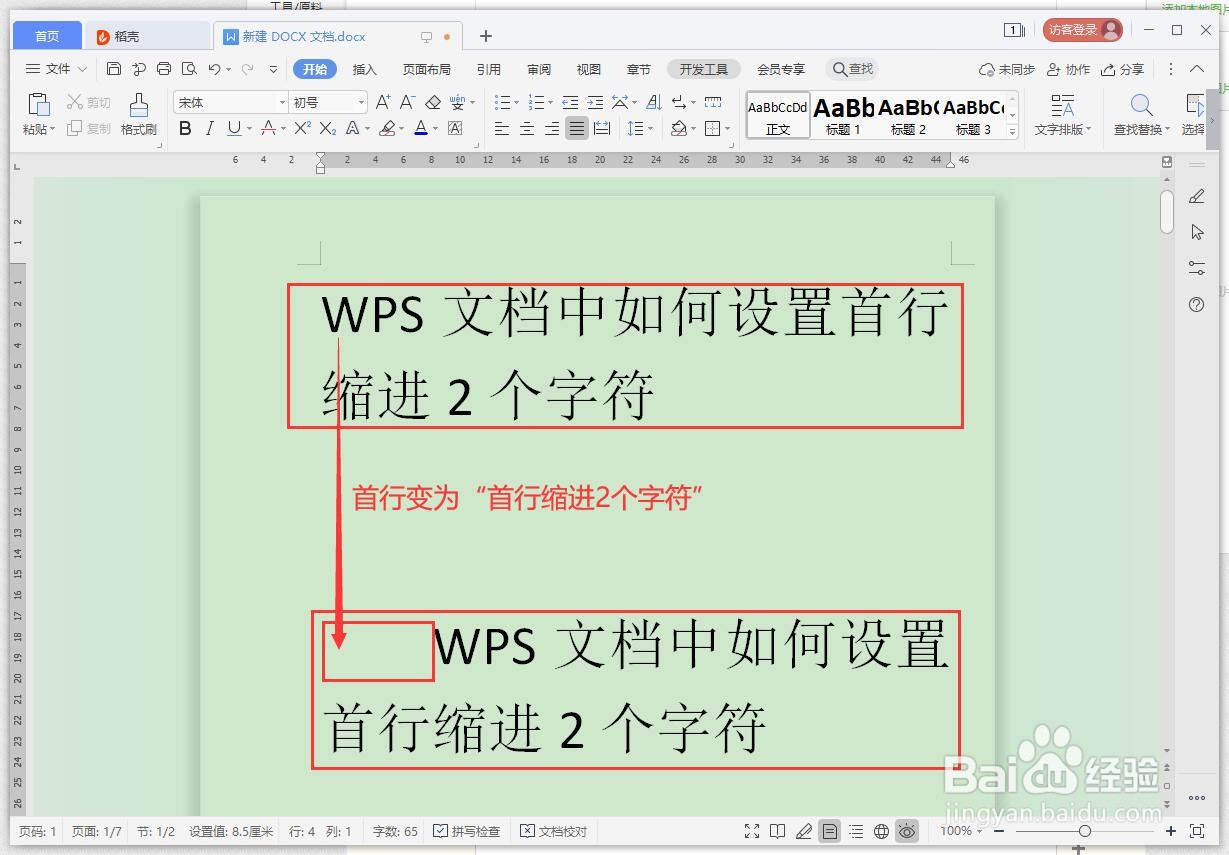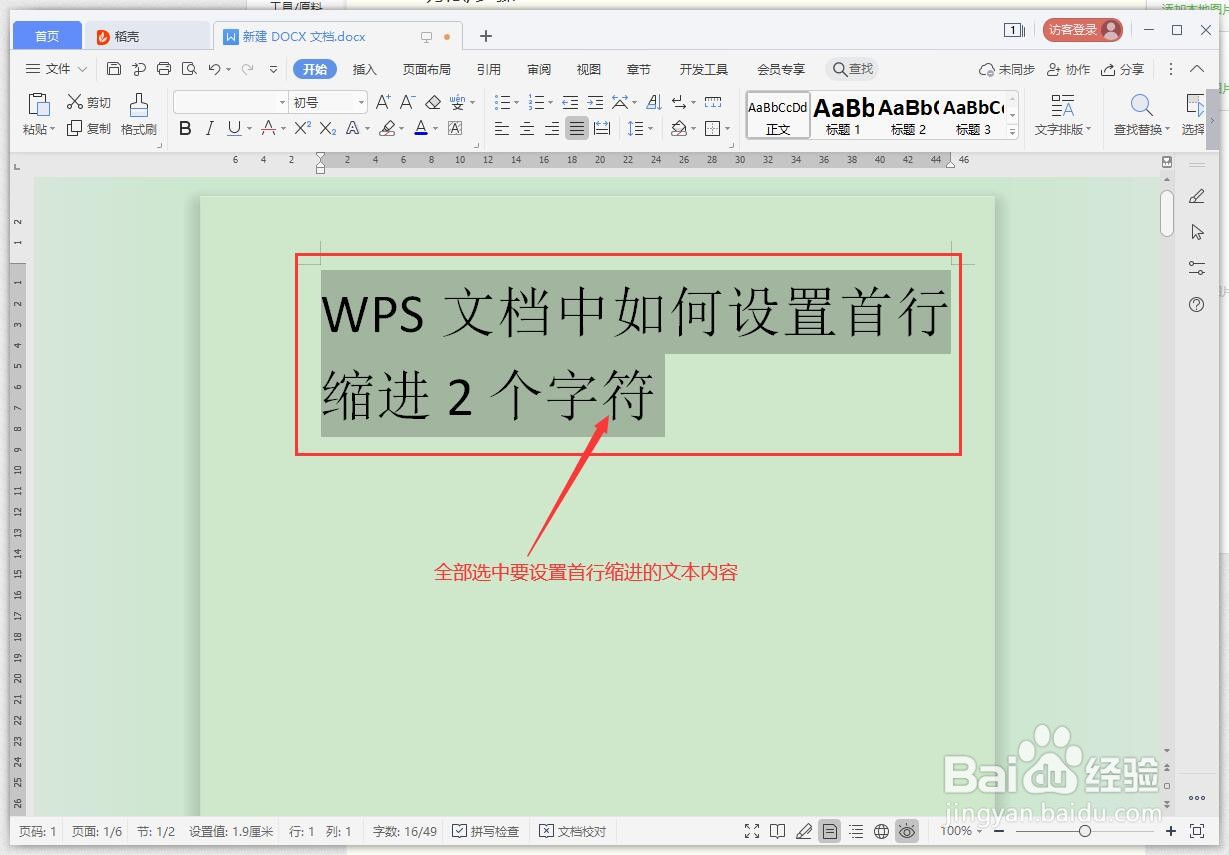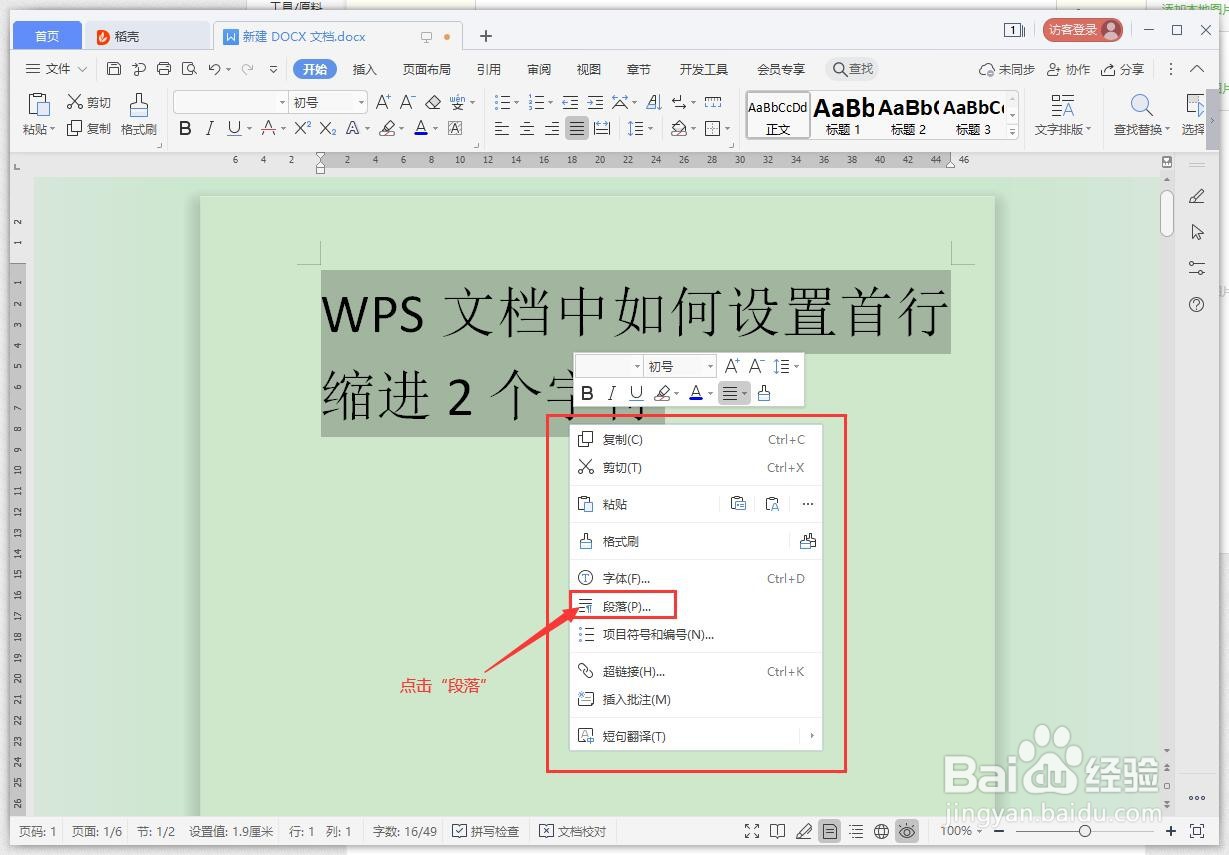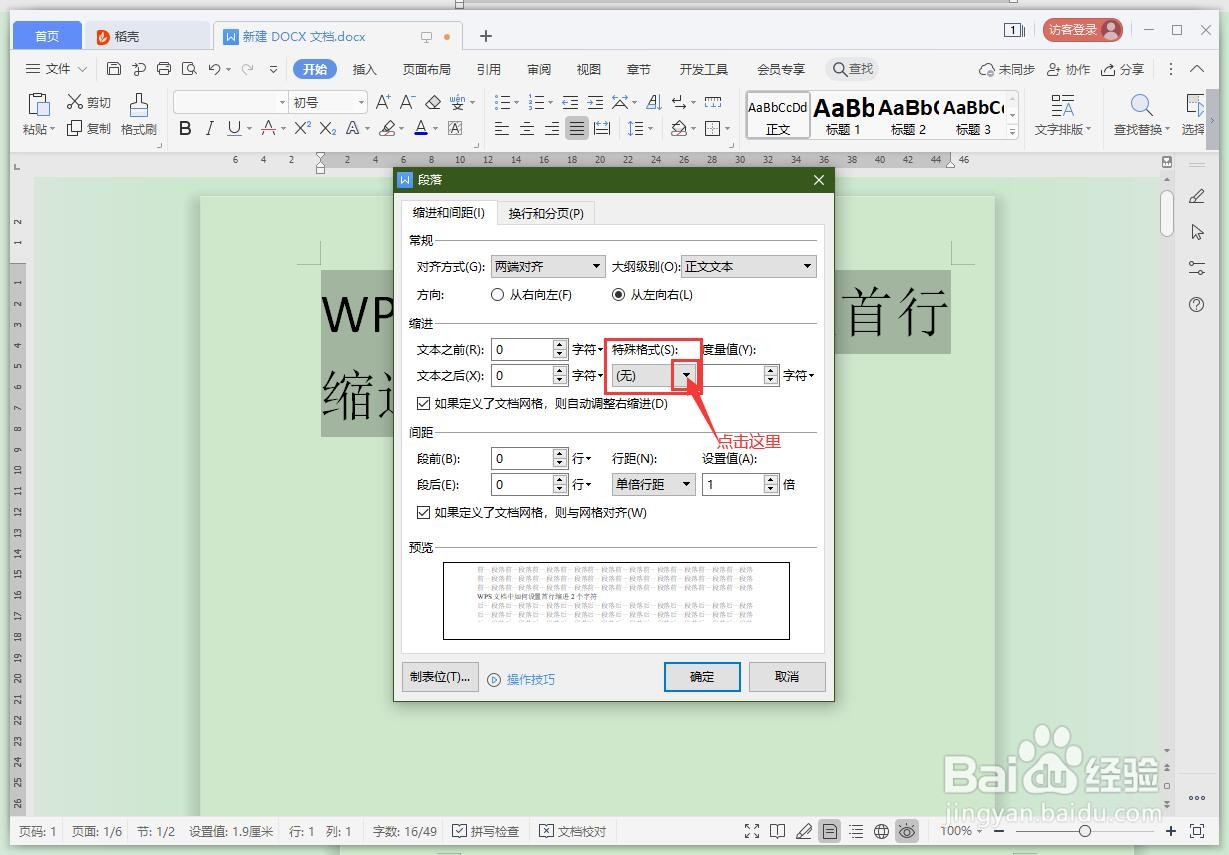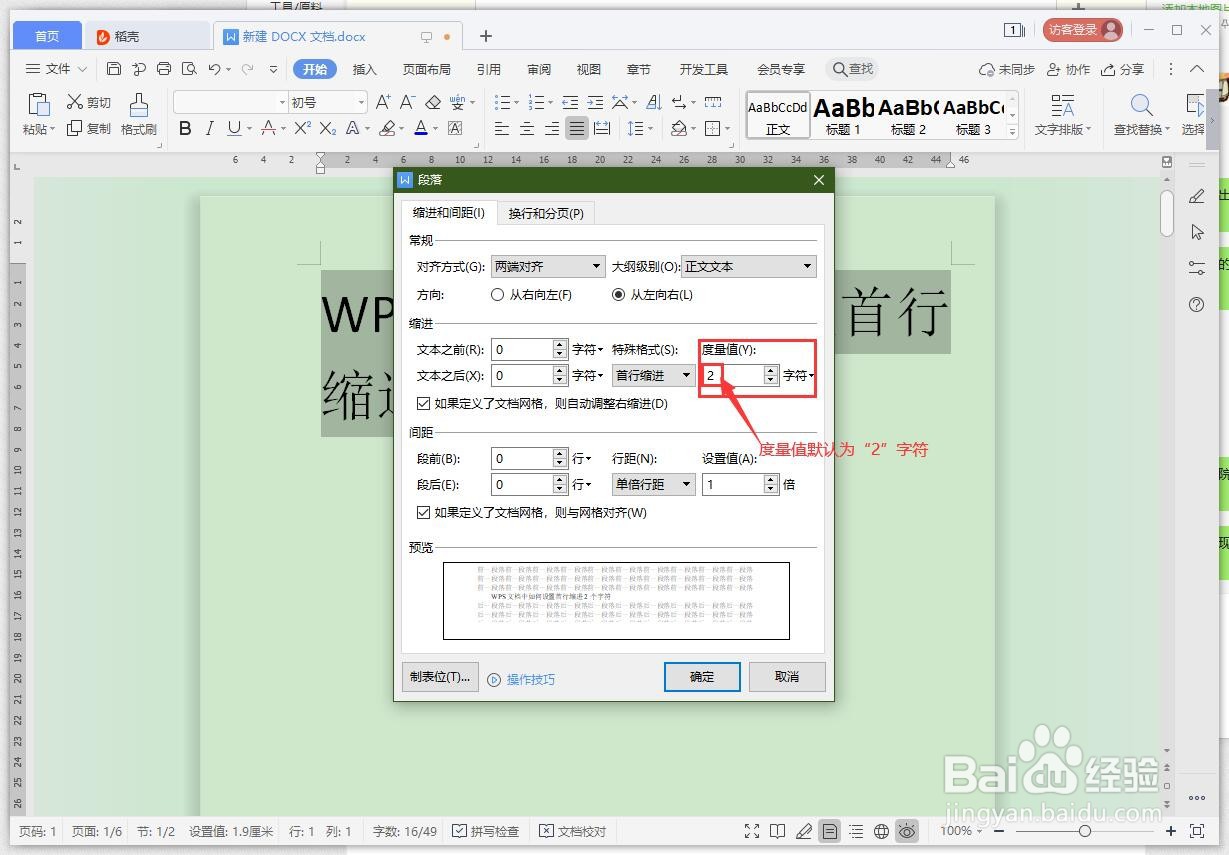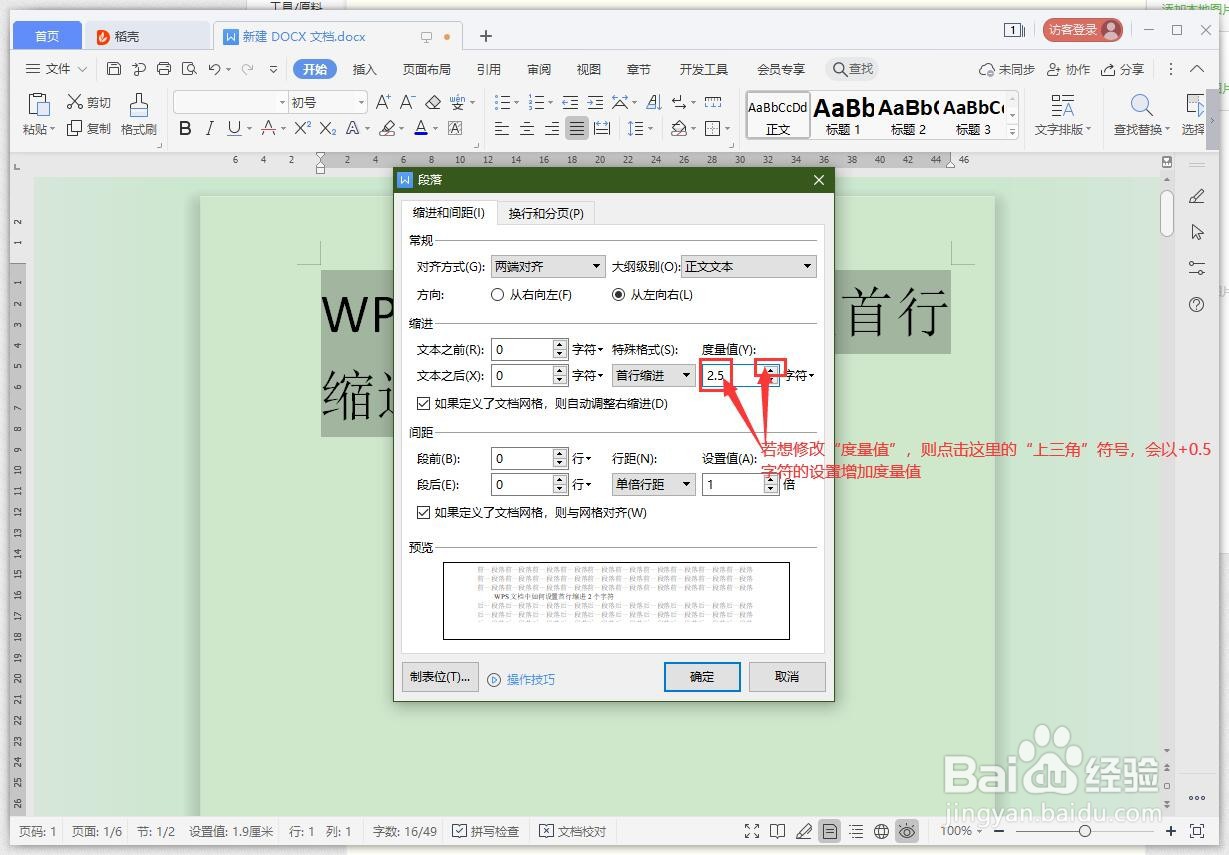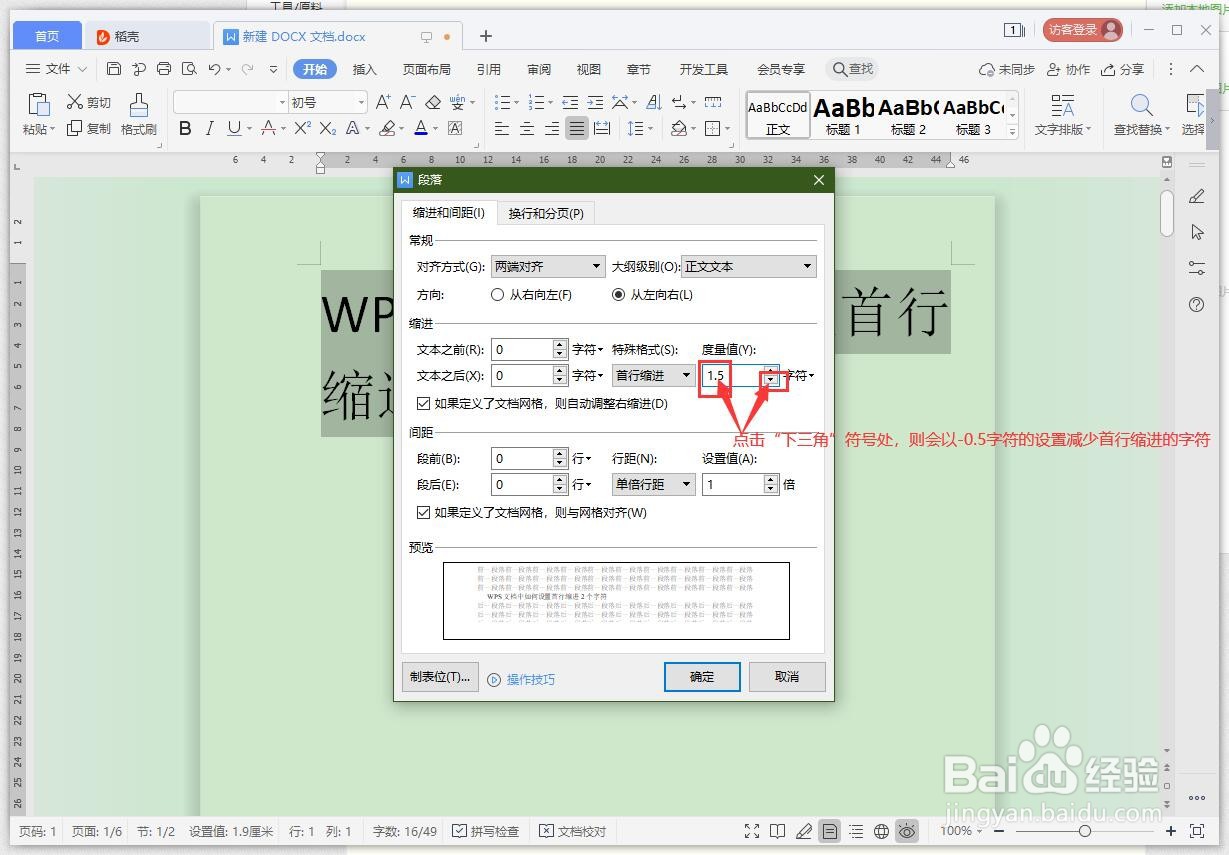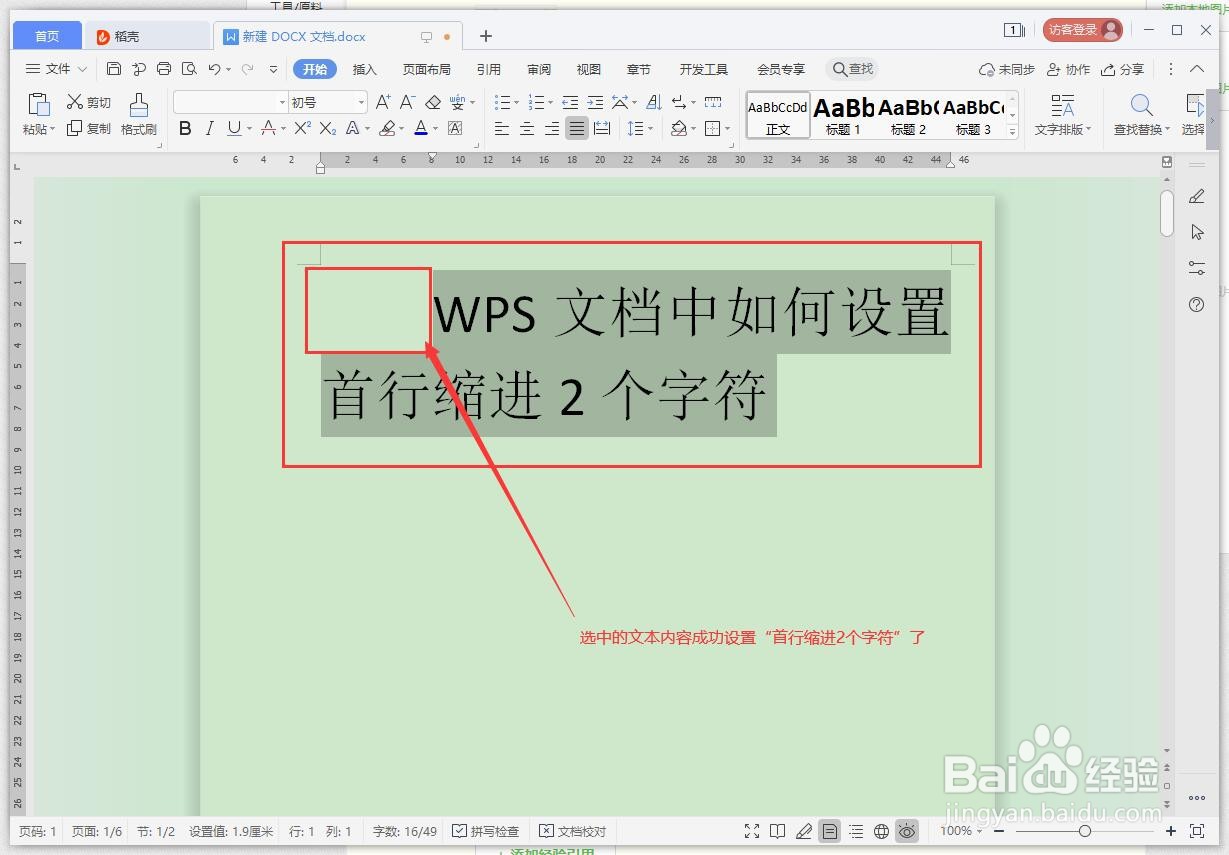WPS文档如何设置首行缩进2个字符
1、如图,WPS文档中首行变为“首行缩进2个字符”;
2、首先,将要设置首行缩进的文本内容全部选中;
3、点击鼠标右键,弹出对话框,点击其中的“段落”选项;
4、弹出“段落”设置对话框,找到其中“缩进”设置下的“特殊格式”选项,点击“特殊格式”下方设置处的“▼”下三角符号处;
5、在弹出的下拉菜单中选择“首行缩进”;
6、选择“首行缩进”之后,后方“度量值”自动默认弹出“2”字符设置;若想更改“首行缩进”度量值,则点击数字“2”后方的“上三角▲”或“下三角▼”符号处,就可以增加或减少首行缩进的字符了;
7、因为我们想设置的就是“首行缩进2个字符”,所以不需要做其他操作,直接点击下方的“确定”;
8、返回WPS文档,可以看到选中的文本内容就成功设置为“首行缩进2个字符”了;
9、总结:在WPS文档中,全憧钏荭拜部选中要设置“首行缩进”的文本内容,然后点击鼠标右键,在弹出的菜单中选择“段落”,弹出段落设置对话框,在“缩进”---“特殊格式”处选择“首行缩进”,然后滤鲇魍童设置合适的缩进度量值,就可以将选中的文本内容成功设置为“首行缩进2个字符”了。
声明:本网站引用、摘录或转载内容仅供网站访问者交流或参考,不代表本站立场,如存在版权或非法内容,请联系站长删除,联系邮箱:site.kefu@qq.com。
阅读量:64
阅读量:33
阅读量:73
阅读量:37
阅读量:31